Cara Menetapkan VLC Ke Layar Dalam Pengaturan Multi-Layar
Windows 10 memiliki dukungan multi-display yang cukup bagus. Masih ada beberapa fitur yang dimiliki pengguna di wishlist mereka tetapi secara keseluruhan, dukungan telah meningkat dibandingkan dengan versi sebelumnya. Pada Windows 10, aplikasi mengingat monitor mana yang terbuka. Ada beberapa pengecualian untuk aturan ini, misalnya, jendela Chrome dari profil yang berbeda semuanya terbuka pada monitor yang sama, biasanya salah. Tidak ada level OS yang berfungsi untuk ini tetapi aplikasi dapat mengimplementasikannya jika perlu. Ini sesuatu yang dilakukan oleh aplikasi pemutar media seperti VLC. Anda dapat menetapkan VLC ke tampilan dari pengaturannya dan tidak pernah khawatir tentang hal itu terbuka pada yang salah.
Tetapkan VLC Ke Layar
Buka VLC player dan buka Tools> Preferences, atau gunakan pintasan keyboard Ctrl + P.

Pada jendela preferensi, buka tab Video. Di bawah bagian able Aktifkan Video ’, buka dropdown ut Ouput’ dan ubah nilainya dari ‘Otomatis’ menjadi ‘Output DirectX (DirectDraw).
Selanjutnya, lihat di bagian DirectX di mana Anda memiliki dropdown untuk perangkat Display. Buka dan pilih tampilan Anda ingin menetapkan pemain VLC. Jika Anda membiarkannya di ‘Default’, itu akan terbuka di tampilan utama Anda. Jika Anda tidak memiliki tampilan kedua, atau ketiga terhubung, opsi ini tidak akan secara otomatis mencantumkannya.

Ini hanya akan menentukan tampilan VLC mana yang akan terbuka secara default. Anda selalu dapat menyeret jendela ke tampilan yang berbeda jika diinginkan. Keluar dari VLC dan buka lagi. Mainkan sesuatu dan itu harus diputar pada tampilan yang ditugaskan.
Kami harus menyebutkan bahwa sementara ini fitur bawaan di VLC, dan sudah ada cukup lama sekarang, masih buggy. Anda mungkin tidak mendapatkan output video sama sekali atau mungkin tidak ingat tampilan yang ditugaskan untuk itu. Sayangnya, ini adalah kekurangan yang akan Anda temukan ketika berhadapan dengan banyak tampilan di sebagian besar sistem operasi desktop. VLC melakukan upaya yang cukup baik untuk bekerja dengan beberapa tampilan tetapi memiliki cegukan. Anda masih harus memindahkan jendela pemutar VLC ke monitor pilihan Anda, kalau-kalau fitur tersebut gagal.
Identifikasi Tampilan
Sangat mudah untuk mengidentifikasi tampilan pada Windows. Pada Windows 10, buka aplikasi Pengaturan. Buka grup Sistem pengaturan dan pilih tab Tampilan. Klik tombol ‘Identifikasi’ dan sebuah angka akan diberlakukan secara super pada layar Anda (secara singkat) yang memberi tahu Anda tampilan mana. Anda dapat, tentu saja mengubah tampilan dengan menyeretnya dan VLC kemungkinan besar akan dapat mengenali urutan tampilan yang baru.
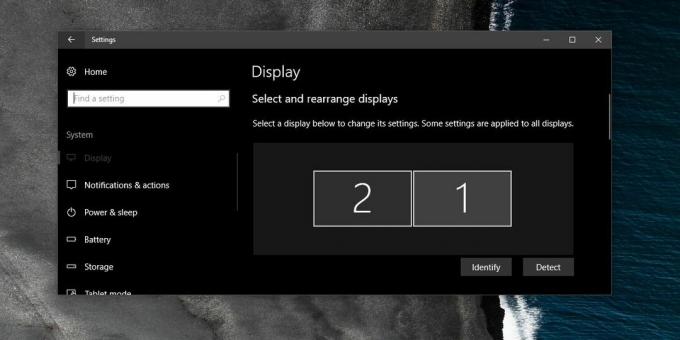
Pencarian
Tulisan Terbaru
Cara menonaktifkan Windows Snap dengan drag mouse pada Windows 10
Windows Snap adalah fitur yang cukup lama, dan sangat populer di Wi...
Cara mengaktifkan pratinjau file penurunan harga di File Explorer pada Windows 10
Pratinjau file adalah fitur yang sangat berguna pada OS desktop. Wi...
Autorun Angel Adalah Penganalisis Keamanan Berbasis Cloud Untuk Item Startup
Pengalaman tangan pertama saya memberi tahu saya bahwa Windows Task...



